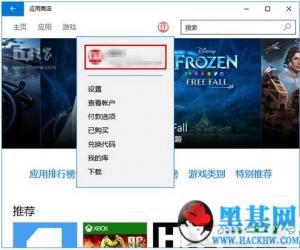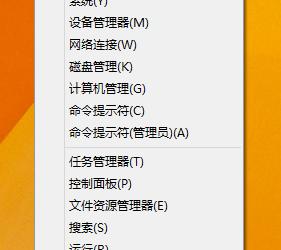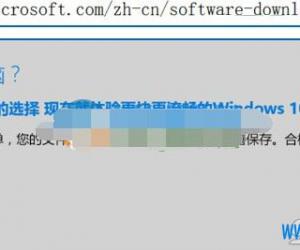笔记本触控板的滑动条失灵怎么办 笔记本触摸板右侧的滑动条失灵解决方法
发布时间:2017-03-20 09:26:56作者:知识屋
笔记本触控板的滑动条失灵怎么办 笔记本触摸板右侧的滑动条失灵解决方法。我们在使用电脑的时候,总是会遇到很多的电脑难题。当我们在遇到了笔记本电脑的右侧滑动条实失灵的时候,我们应该怎么办呢?一起来看看吧。
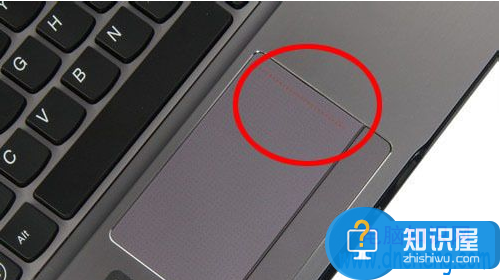
方法/步骤
步骤一:打开浏览器,进入联想官网,然后进入驱动下载界面。不同型号的电脑都有不同的驱动程序,但其方法都是一样的,都需要驱动来完成。
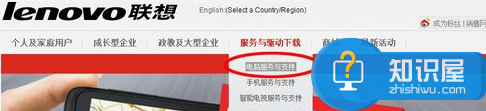
步骤二:不同品牌都会拥有自己的售后服务,在我们购买电脑的时候,有些商家为了方便又个别的驱动并没有给我们安装,这时就需要我们自己去下载安装,到自己电脑的官网上就可以找到相关的服务。以联想为例,下面介绍触控板滑动条的使用方法。
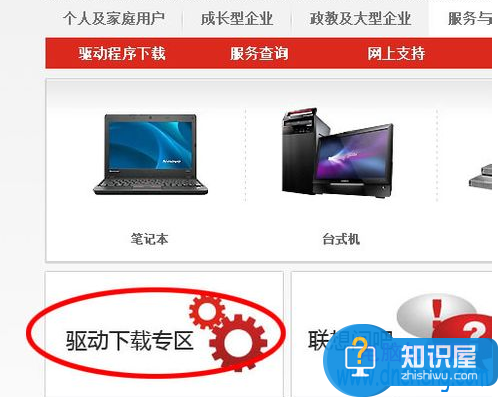
步骤三:输入自己机器的型号,选择触控板并下载。
步骤四:这一步并不是必须的,但为了更好地完成驱动的安装,最好选择和自己电脑型号一样的驱动下载。如果你的型号中没有相关的驱动支持就可以尝试使用其他型号的电脑的驱动,不过一般都是有的。这里需要注意的是,选择完机型并不代表就是你的电脑型号了,一定要选择好操作系统的位数,是32还是64位的。选择正确无误后在下载。
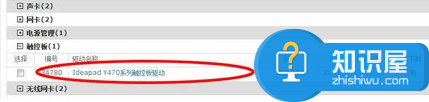
步骤五:下载完成后解压,找到定点位置装置,点击安装。
步骤六:解压安装的过程没什么技巧和注意的,不过驱动最好都安在C盘中,不要为了节省空间而安到其他的盘中,这个驱动非常的小,直接安到C盘即可。安装完后不需要重启,直接确定完成即可。
步骤七:这时在桌面的左下角就可以看到定点装置已安装成功,点击属性即可进入设置界面。此时滑动触控板边上的滑动条,你会发现已经可以使用了。
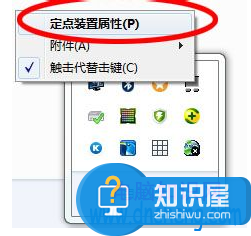
步骤八:如果你的电脑并没有这个滑动条的话不要紧,你可以使用相应的手势来控制。在控制面板中打开鼠标的设置界面,在里面就可以设置相应的手势了。
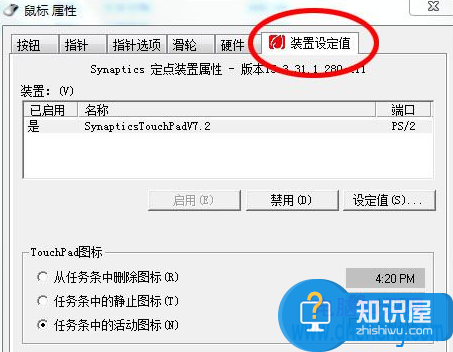
对于我们在遇到了这样的电脑难题的时候,我们就可以利用到上面给你们介绍的解决方法进行处理,希望能够对你们有所帮助。
知识阅读
软件推荐
更多 >-
1
 一寸照片的尺寸是多少像素?一寸照片规格排版教程
一寸照片的尺寸是多少像素?一寸照片规格排版教程2016-05-30
-
2
新浪秒拍视频怎么下载?秒拍视频下载的方法教程
-
3
监控怎么安装?网络监控摄像头安装图文教程
-
4
电脑待机时间怎么设置 电脑没多久就进入待机状态
-
5
农行网银K宝密码忘了怎么办?农行网银K宝密码忘了的解决方法
-
6
手机淘宝怎么修改评价 手机淘宝修改评价方法
-
7
支付宝钱包、微信和手机QQ红包怎么用?为手机充话费、淘宝购物、买电影票
-
8
不认识的字怎么查,教你怎样查不认识的字
-
9
如何用QQ音乐下载歌到内存卡里面
-
10
2015年度哪款浏览器好用? 2015年上半年浏览器评测排行榜!